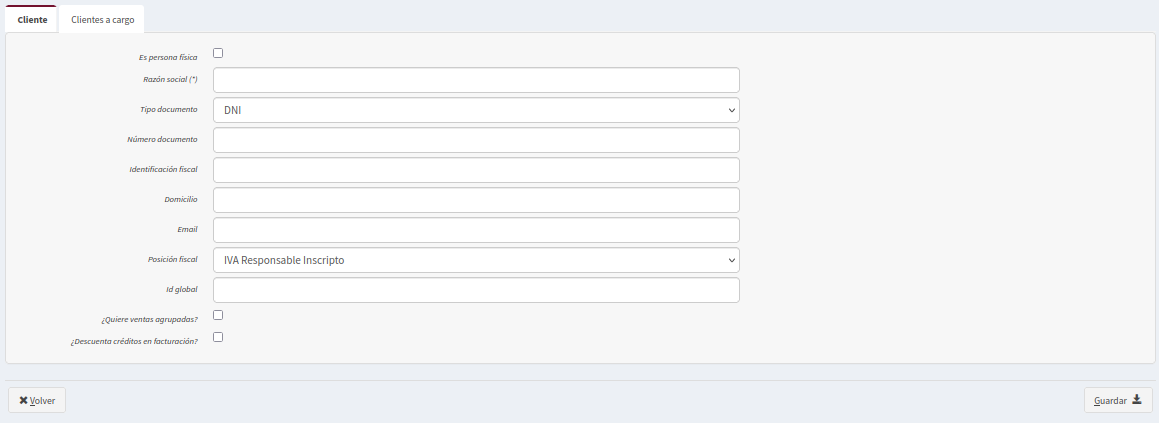Diferencia entre revisiones de «SIU-Sanaviron-Quilmes/version2.5.0/operacionesacad-asignardestinatario»
(Página creada con «<span style="float: right; margin: 0 0 15px 15px;">{{TOClimit|5}}</span> <span style="float: right; margin: 0 0 15px 15px;">Archivo:ISOSIU-SQ.png|derecha|60px||derecha|li...») |
(→Asignar destinatario) |
||
| (No se muestran 10 ediciones intermedias de 2 usuarios) | |||
| Línea 4: | Línea 4: | ||
[[SIU-Sanaviron-Quilmes/version2.5.0/operaciones_academico|< Volver]] | [[SIU-Sanaviron-Quilmes/version2.5.0/operaciones_academico|< Volver]] | ||
| − | + | = Asignar destinatario = | |
'''Módulo SQ''' : Académico <br /> | '''Módulo SQ''' : Académico <br /> | ||
| − | '''Ubicación en el Menú''': | + | '''Ubicación en el Menú''': Ventas > Comprobantes <br /> |
| − | '''Objetivo: | + | '''Objetivo:''' Permitir la asignación de comprobantes a una persona física o jurídica. <br /> |
| Línea 21: | Línea 21: | ||
== Resultado == | == Resultado == | ||
| − | Una vez filtrado, nos traerá como resultado | + | |
| + | Una vez filtrado, nos traerá como resultado los comprobantes para luego asignarles un destinatario. | ||
[[Archivo:SQ_asignar_destinatario_resultado.png|centrar |900px|marco|link=]] <br /> | [[Archivo:SQ_asignar_destinatario_resultado.png|centrar |900px|marco|link=]] <br /> | ||
| − | + | ||
| + | == Asignación y carga == | ||
| + | |||
| + | Una vez que seleccionamos el comprobante, nos direcciona a la pantalla para proceder a la carga de datos del destinatario del mismo | ||
| + | |||
| + | |||
| + | [[Archivo:SQ_asignar_destinatario_cliente_a_cargo.png|centrar |900px|marco|link=]] <br /> | ||
Revisión actual del 09:33 31 ene 2024
Asignar destinatario
Módulo SQ : Académico
Ubicación en el Menú: Ventas > Comprobantes
Objetivo: Permitir la asignación de comprobantes a una persona física o jurídica.
Inicio
La ventana de inicio nos muestra un área de filtros para ingresar los criterios de búsqueda.
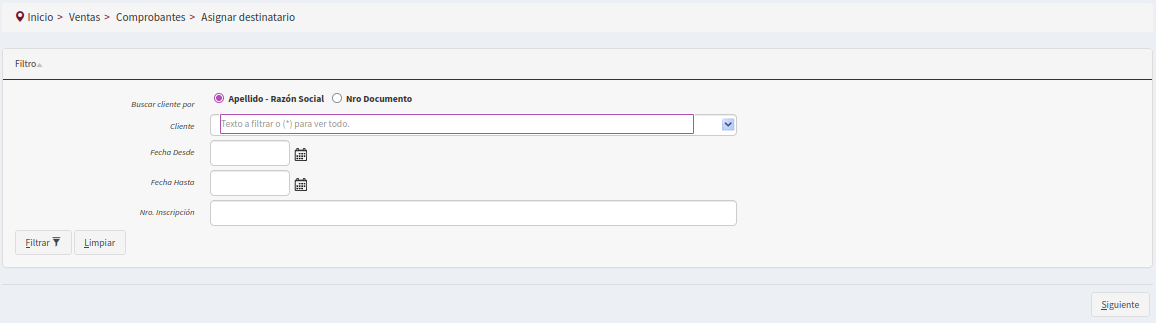
Resultado
Una vez filtrado, nos traerá como resultado los comprobantes para luego asignarles un destinatario.

Asignación y carga
Una vez que seleccionamos el comprobante, nos direcciona a la pantalla para proceder a la carga de datos del destinatario del mismo